Hướng dẫn nhỏ này là nhằm mục đích đúng người sử dụng Mozilla Firefox, Đặc biệt là những người có Kết nối Internet yếu hoặc giao thông hạn chế. 3G, 3G + EDGEDial-up.
Nếu bạn truy cập một trang web với Firefox và nhấp chuột phải vào một hình ảnh, bạn sẽ nhận thấy rằng các menu mở ra, bạn có tùy chọn khối hình ảnh (Chặn hình ảnh từ WebsiteName. Com) trên trang web đó. Tôi có nghĩa là bạn sẽ thấy văn bản và hình thức thiết kế (phong cách css) Nếu không có những hình ảnh được hiển thị.
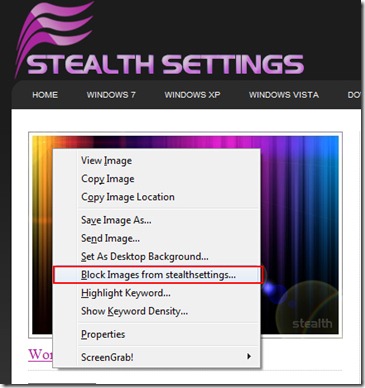
Khóa… khóa dễ dàng, nhưng Làm thế nào để bạn mở khóa hình ảnh (Bỏ chặn hình ảnh trong Firefox) Trên một trang web truy cập Firefox? Trong menu có tùy chọn “Chặn hình ảnh từ stealthsettings.com ”không xuất hiện bất kỳ tùy chọn nào cho phép chúng tôi mở khóa ảnh.
Đây là một phương pháp đơn giản mà có thể mở khóa hình ảnh:
1. Bấm vào menu "CÔNG CỤ ”->“Options". (Xem hình dưới đây :))
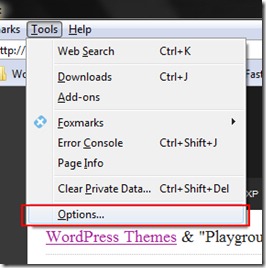
2. Trong "Options"Chuyển đến tab" Nội dung "rồi nhấp vào nút" Ngoại lệ "bên cạnh"Tải hình ảnh tự động". Trong "Ngoại lệ - Hình ảnh", chọn tên của trang web mà bạn muốn mở khóa hình ảnh, sau đó nhấn nút "Loại bỏ trang web".
Hình dưới đây sẽ giải thích từng điểm một:
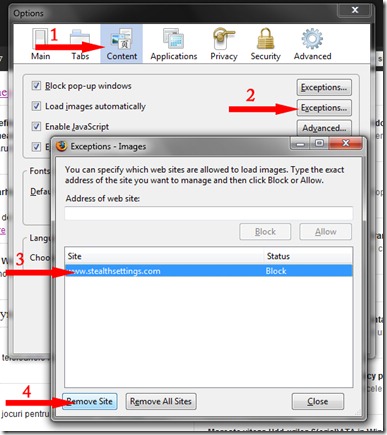
3. Đóng & OK.
Bây giờ tất cả những hình ảnh trong các trang web ra khỏi danh sách sẽ được hiển thị trong trình duyệt của bạn